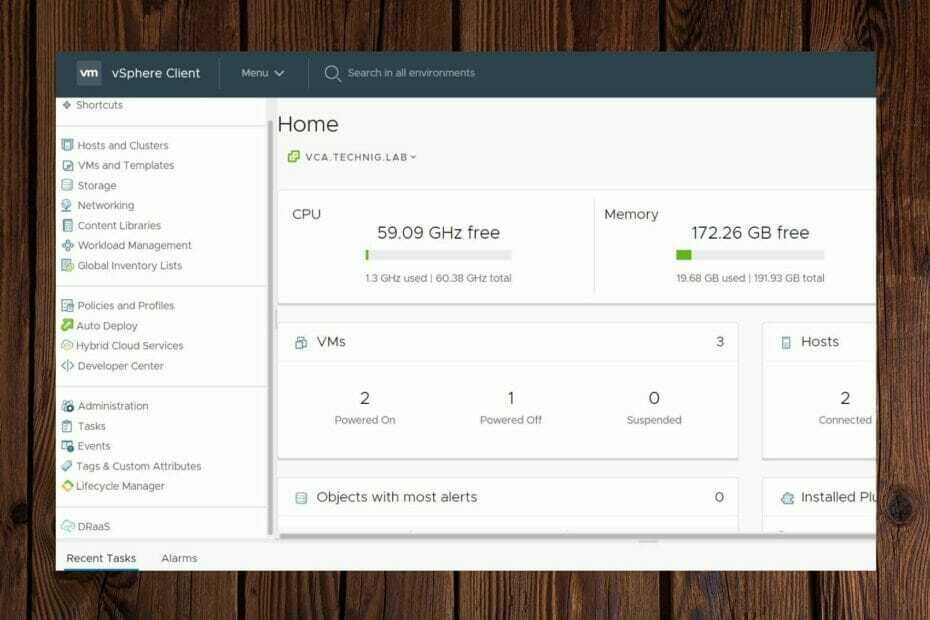Bir Apache sunucusu ile web sayfalarını işleyebilir ve iletebilirsiniz.
- Apache, 20 yılı aşkın bir süredir en popüler web sunucusudur.
- Apache'yi Windows 11'e yüklemek için yalnızca İnternet bağlantılı bir PC'ye ve birkaç adıma ihtiyacınız var.
- İlk yapılandırma oldukça basittir, bu nedenle önceden herhangi bir deneyime ihtiyacınız yoktur.
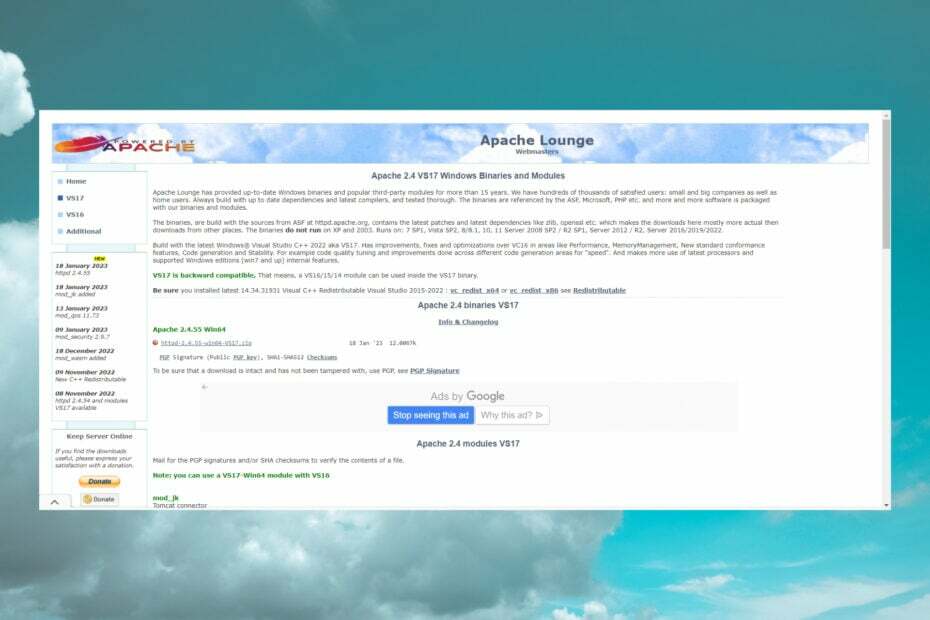
XİNDİRME DOSYASINI TIKLAYARAK KURULUM
Bu araç, sorunlu sistem dosyalarını ilk çalışan sürümlerle değiştirerek yaygın bilgisayar hatalarını onarır. Ayrıca sizi sistem hatalarından, BSoD'lerden uzak tutar ve kötü amaçlı yazılım ve virüslerin neden olduğu hasarları onarır. PC sorunlarını düzeltin ve virüs hasarını şimdi 3 kolay adımda ortadan kaldırın:
- Fortect'i indirin ve yükleyin PC'nizde.
- Aracı başlatın ve Taramayı başlat sorunlara neden olan bozuk dosyaları bulmak için.
- sağ tıklayın Onarımı Başlat bilgisayarınızın güvenliğini ve performansını etkileyen sorunları gidermek için.
- Fortect tarafından indirildi 0 bu ay okuyucular
Apache, 1995'teki ilk sürümünden bu yana son 20 yılı aşkın süredir en çok kullanılan web sunucusu yazılımıdır. HTTP isteklerini işler ve web sayfalarını yerel olarak veya internette depolamamıza ve göndermemize olanak tanır. Tüm web siteleri, bir web tarayıcısında görüntülenmek için bir web sunucusu gerektirir.
Apache'yi kurmak ve çalıştırmak için neye ihtiyacım var?
Karmaşık görünse de bunun roket bilimi olmadığını göreceksiniz. Windows 11'de Apache'yi kullanmak için şunlara ihtiyacınız olacak:
- Microsoft Windows 11 yüklü bir PC (Windows 10'da da çalışır, ancak biz yeni işletim sistemine odaklanacağız)
- Yükleyiciyi indirmek için bir internet bağlantısı
- Sabır ve biraz odaklanma
Bu makalede açıklanan yazılım ücretsizdir ve ilgili web sitelerinden veya yetkili yansılarından indirilebilir. Sorun, manuel yapılandırmanın biraz zaman alabilmesi ve her seçeneğin ne işe yaradığını anlamak için biraz gelişmiş bilgisayar/sunucu bilgisi gerektirmesidir.
Windows 11'de Apache'yi nasıl edinir, kurar ve yapılandırırım?
1. Apache'yi indirin ve yapılandırın
- Gitmek ApacheLounge'a özel web sitesi ve 64 bit sürüm için indirme bağlantısını tıklayın.
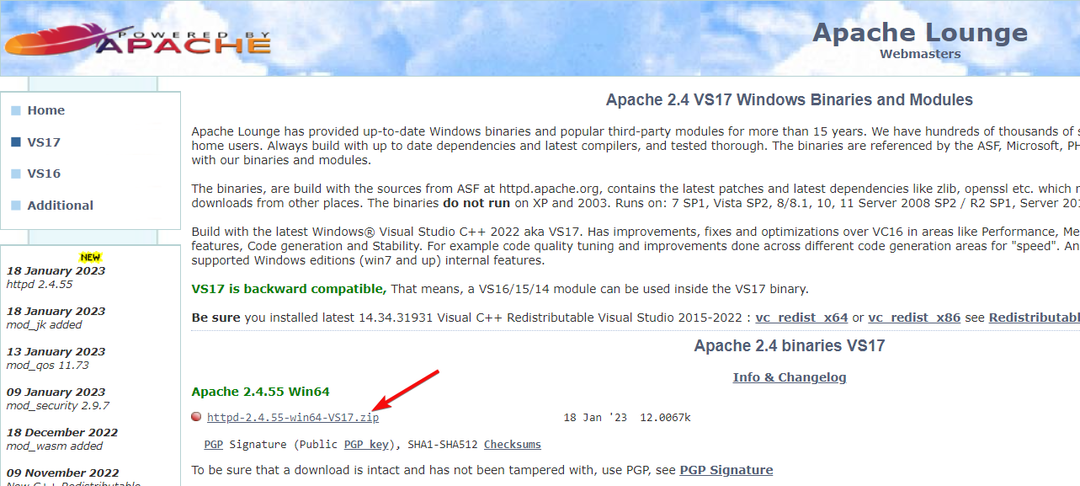
- basın pencereler anahtar + E başlamak Dosya Gezgini, dosyayı yeni bir klasöre açın ve dosyayı bulun httpd.conf altındaki dosya konf dosya.
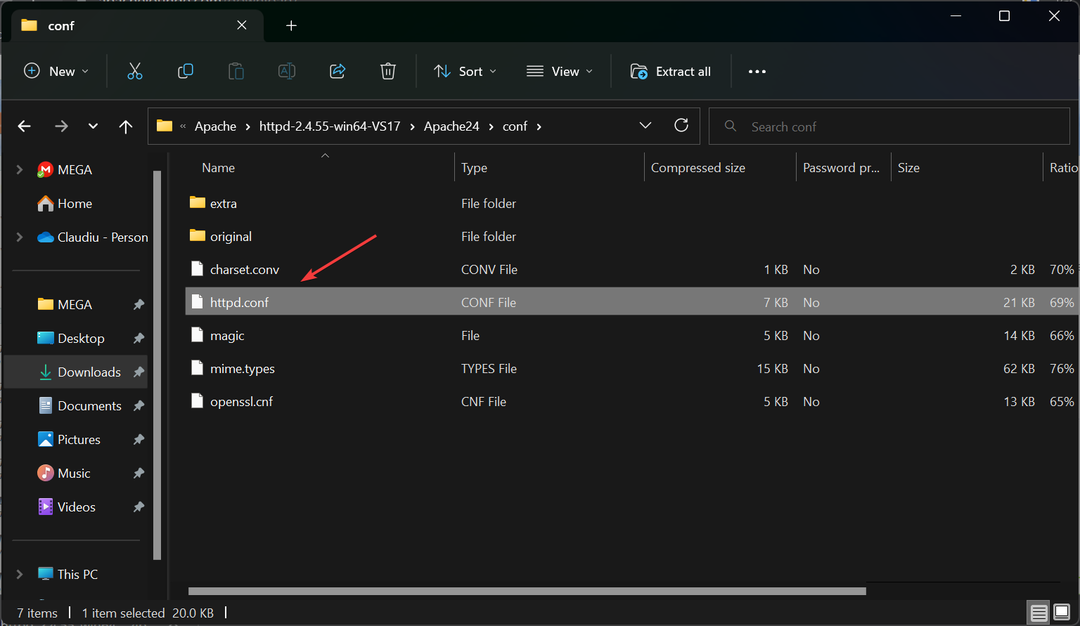
- gibi bir metin düzenleyicide açın. not defteri.
- Yapılandırma dosyası, Apache'yi doğrudan C: sürücüsü altına kurduğunuzu varsayar. Değilse, yapmanız gereken ilk şey az önce açtığınız conf dosyasındaki bu bilgileri değiştirmektir.
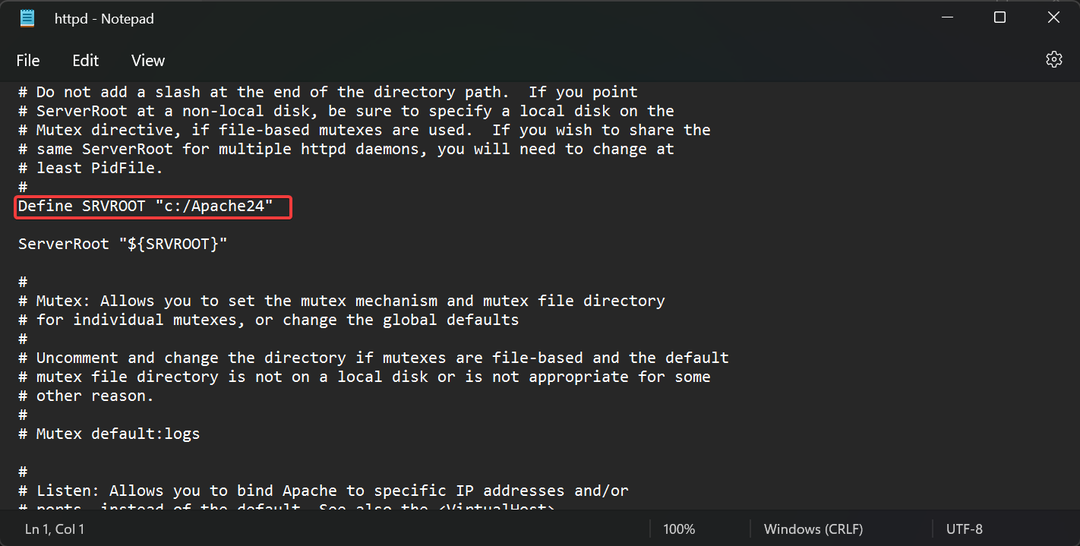
- Kullanmak Ctrl + F ve aşağıdaki satırı arayın:
Seçenekler Dizinler FollowSymLinks - Satırın şöyle görünmesi için sonuna ExecCGI ekleyin:
Seçenekler Dizinler FollowSymLinks ExecCGI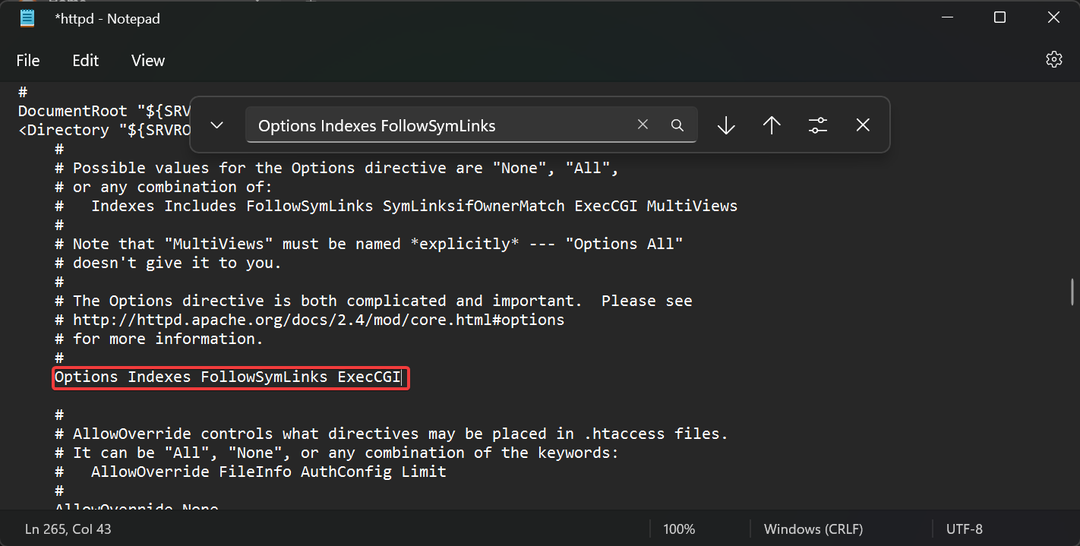
- Ardından, aşağıdaki satırları bulun ve baştan # işaretini kaldırın:
AddHandler cgi komut dosyası .cgiVeAddHandler cgi betiği .pl - httpd.conf dosyasının sonuna aşağıdaki satırı ekleyin:
ScriptInterpreterSource Kaydı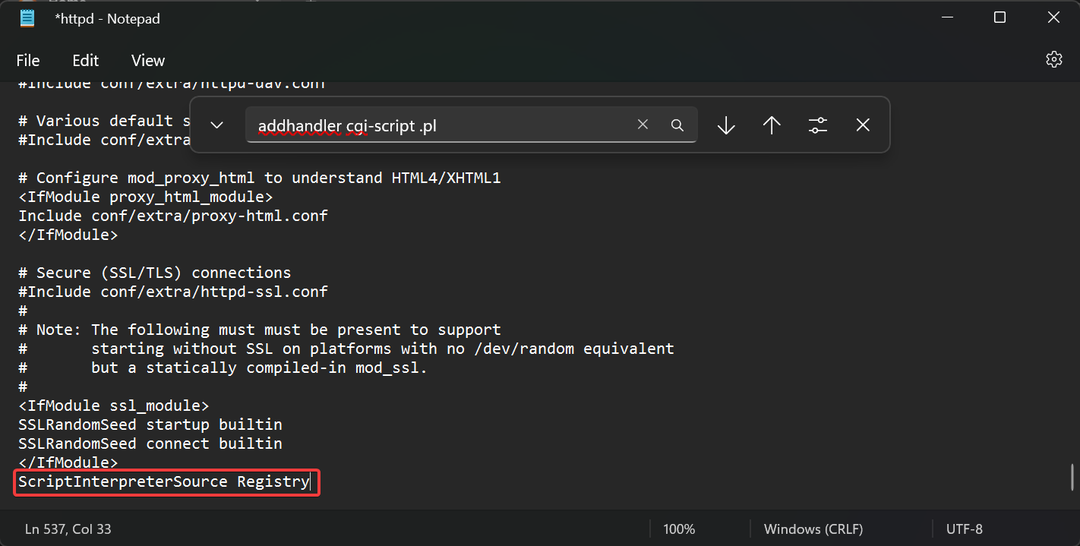
2. Apache sunucusunu başlatın
- basın pencereler anahtar + E çalıştırmak Dosya Gezgini ve şuraya git: çöp Kutusu içine klasör Apache24 dosya.
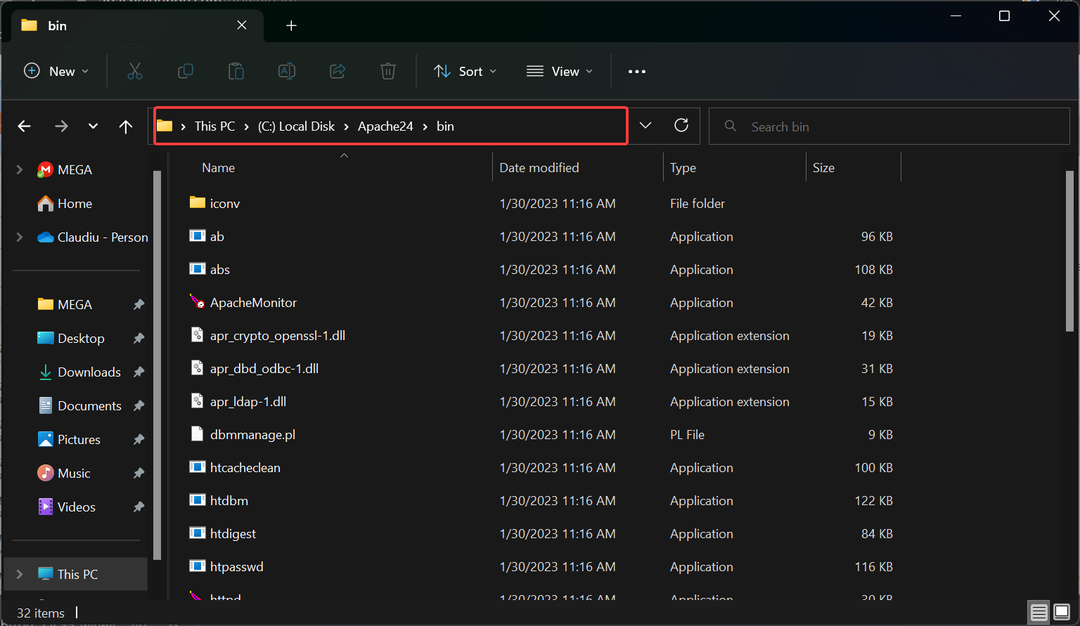
- Şunu tut Vardiya tuşu, sağda bir yere sağ tıklayın ve seçin Terminalde aç.
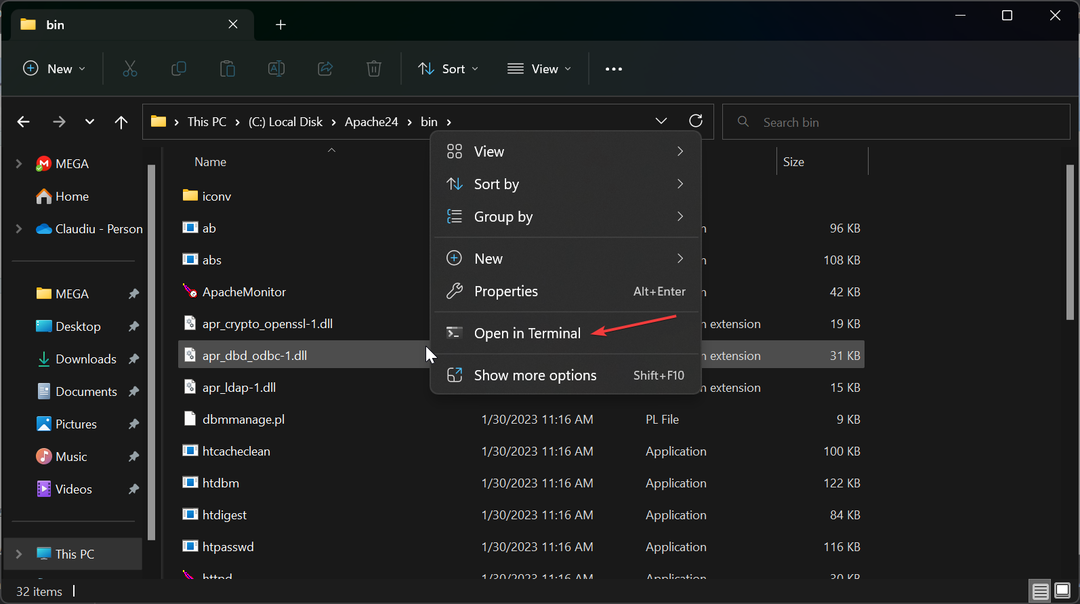
- Aşağıdaki komutu yazın ve basın Girmek:
httpd.exe - Güvenlik duvarı üzerinden kuruluma izin vermeniz istenecek ve erişim izni vermelisiniz.
- Sunucuyu test etmek için herhangi bir web tarayıcısını başlatın ve yazın yerel ana bilgisayar veya PC'nin IP adresini adres çubuğuna girin ve Girmek. mesajı almalısın İşe yarıyor!
3. Sunucuyu bir sistem hizmeti olarak yapılandırın
- Tıkla Aramak görev çubuğundaki simgeye yazın komutve seçin Yönetici olarak çalıştır sonuçlardan.
- Klasörü şu şekilde değiştirin:
C:\Apache24\bin - Aşağıdaki komutu yazın veya yapıştırın ve çalıştırmak için Enter tuşuna basın:
httpd.exe -k kurulum -n "Apache HTTP Sunucusu"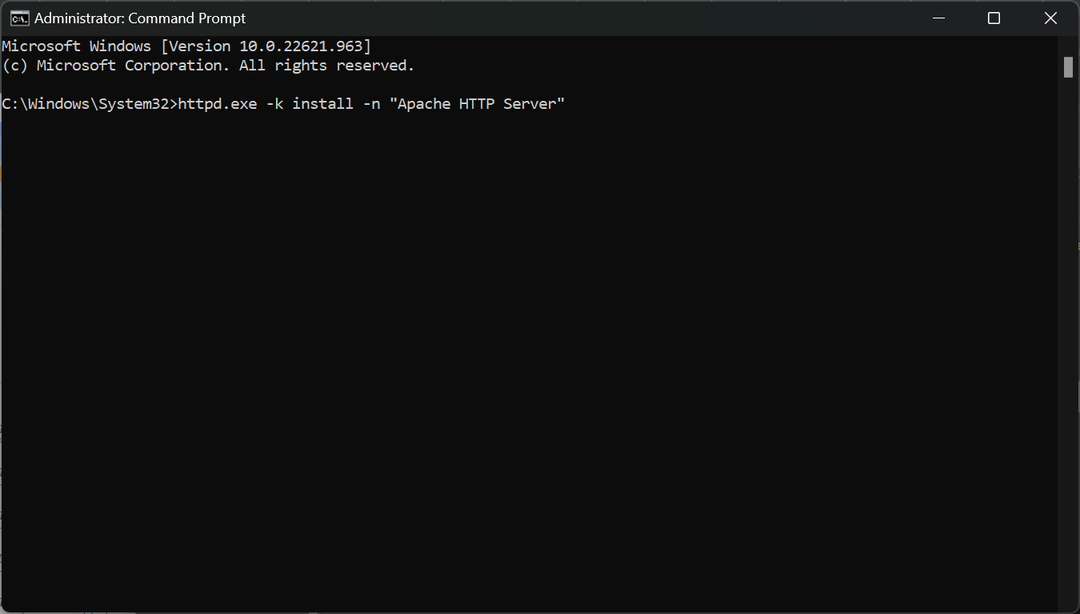
Tebrikler! Apache sunucusunu Windows 11'e kurdunuz. Artık her dosyayı düzenledikten sonra bir web sunucusuna yüklemek yerine web sitelerini yerel olarak çalıştırarak test edebilir ve geliştirebilirsiniz.
Ek bilgi olarak, Bağlantı Noktaları 80 Ve 443, varsayılan olarak Apache tarafından kullanılır, makinenizde diğer uygulamalar tarafından engellenebilir veya rezerve edilebilir.
Örneğin, Skype, diğerlerinin müsait olmaması durumunda bu bağlantı noktalarını ayırır ve kullanmasa bile ayırmaya devam eder.
İşaretini kaldırarak bunu Skype'ta devre dışı bırakabilirsiniz. Ek gelen bağlantılar için 80 ve 443 numaralı bağlantı noktasını kullanın altında Araçlar > Seçenekler > Gelişmiş > Bağlantı.
Başka sorularınız varsa, lütfen aşağıdaki yorum bölümünü kullanın.
Hâlâ sorun mu yaşıyorsunuz?
SPONSORLU
Yukarıdaki öneriler sorununuzu çözmediyse, bilgisayarınız daha ciddi Windows sorunları yaşayabilir. Gibi hepsi bir arada bir çözüm seçmenizi öneririz. kale Sorunları verimli bir şekilde çözmek için. Kurulumdan sonra, sadece tıklayın Görüntüle ve Düzelt düğmesine basın ve ardından Onarımı Başlatın.